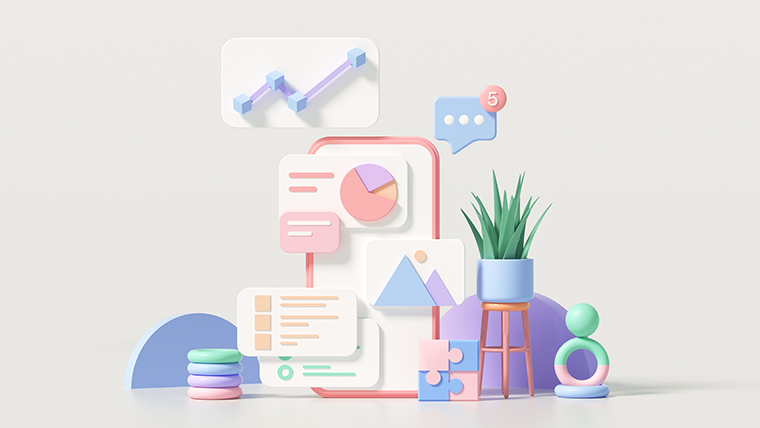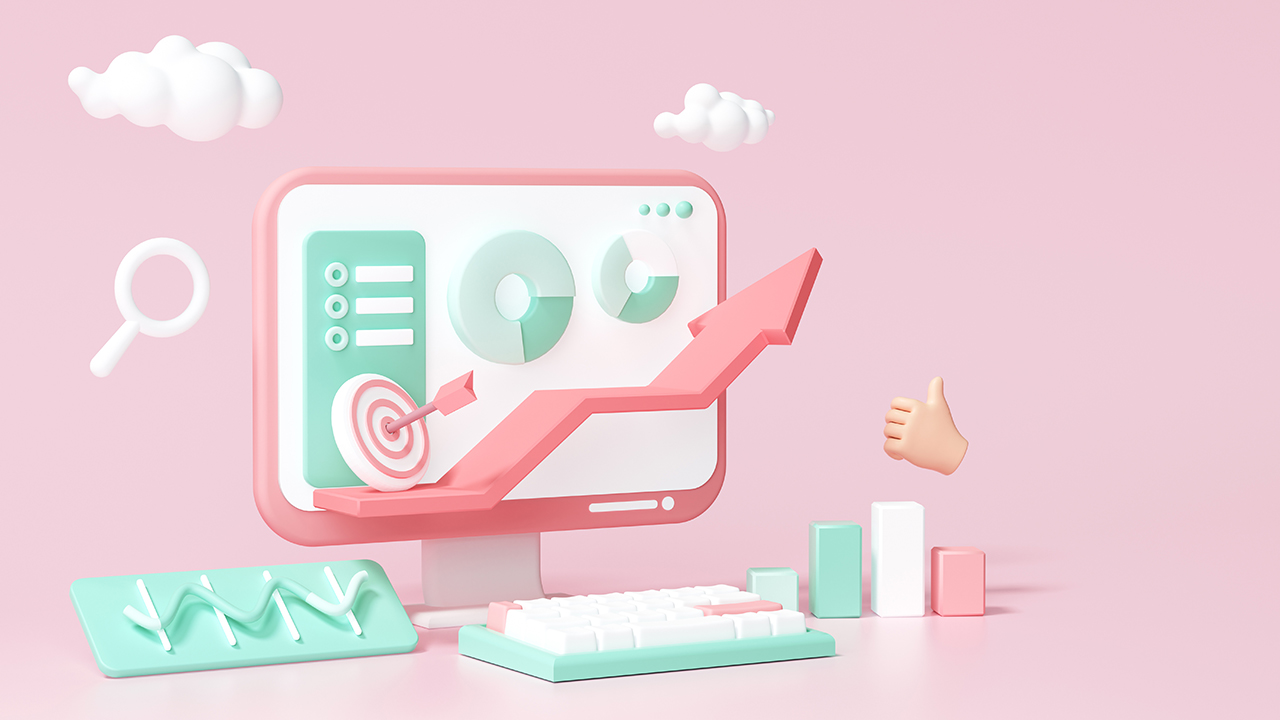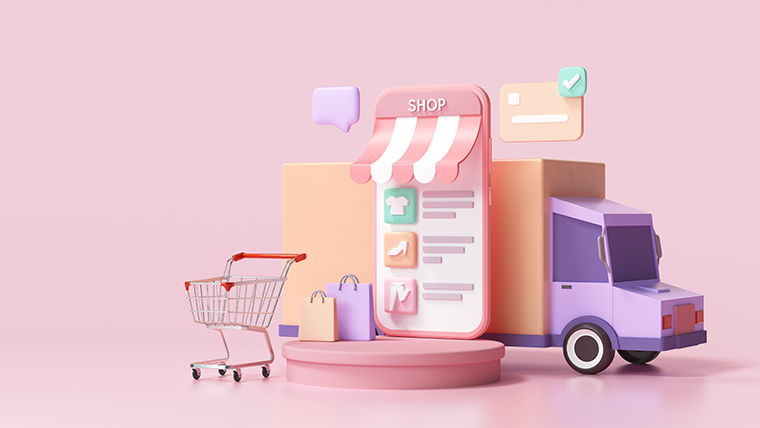【ウォレットデザイン】しよう!OpenSea『Featured』の使い方
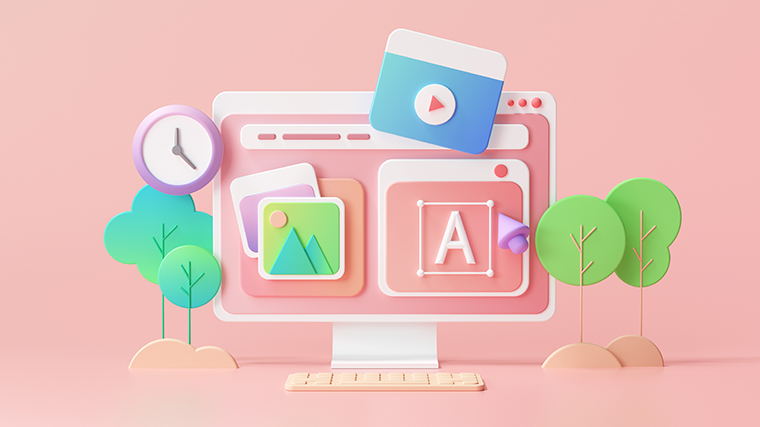
こんにちは。おもち(@omochibigaku)です。
こちらのページでは、OpenSeaのプロフィールページにあるNFTアートの順番を自由にならべかえる方法についてわかりやすく解説していきます。

ウォレットデザインを楽しんじゃおう!
🔰NFT講座🔰
— おもち💎omochi.eth (@omochibigaku) September 11, 2022
ウォレットのなかにある画像を好きなようにならべかえる方法についてまとめました。(👈Ninja DAOでロギーさんが教えてくれました)
✅お気に入り画像のみでドヤりたい
✅グループごとに整理したい
こんな人におすすめ!いま流行りのウォレットデザインにぜひ🙌#opensea #web3おじさん pic.twitter.com/YVDxVs9noO
STEP1.OpenSeaのプロフィールページをひらこう
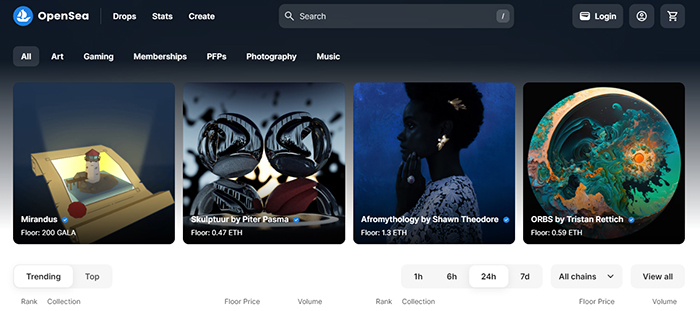
OpenSea(オープンシー)をひらきます。
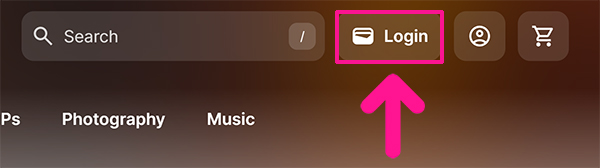
サイトがひらいたら画面右上にある『Login』をクリック。
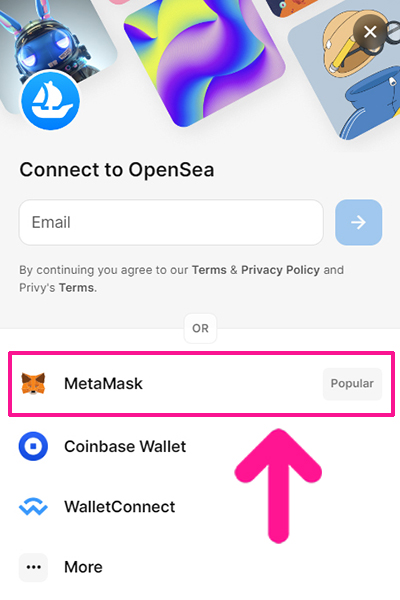
『MetaMask』を選択。

パスワードを入力して『ロック解除』ボタンをクリック。
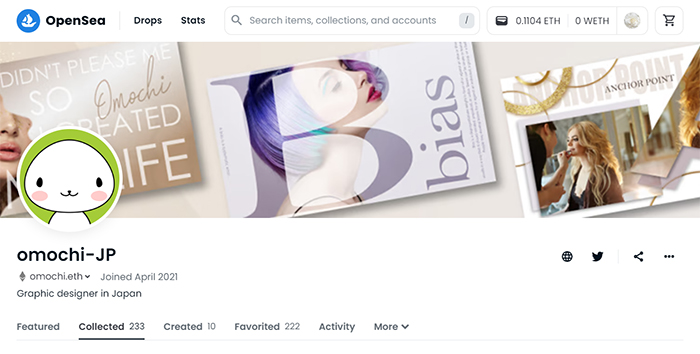
プロフィールページがひらきました。
STEP2.Featuredに表示させたいNFTアートをえらぼう
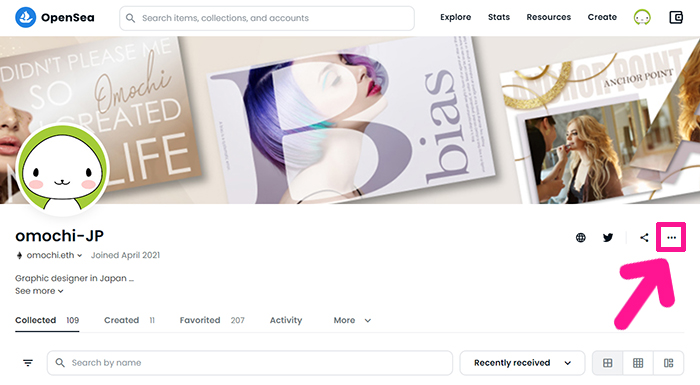
画面右側にあるメニューマークをクリック。
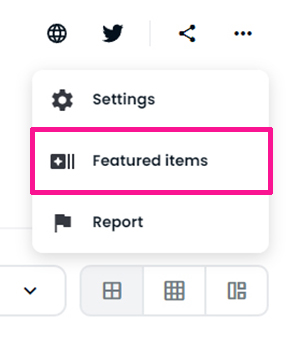
『Featured items』を選択。
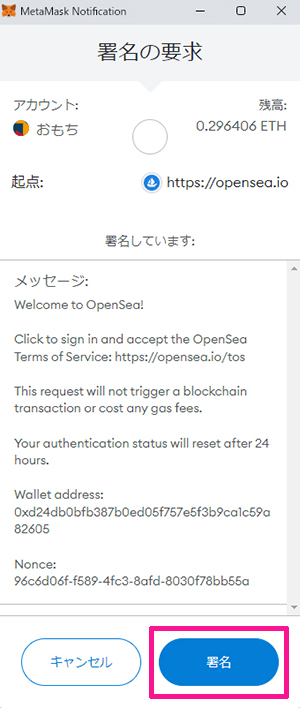
こちらのメッセージが表示された場合は、内容をきちんと確認してから『署名』ボタンをクリック。

翻訳は『DeepL』がおすすめ!
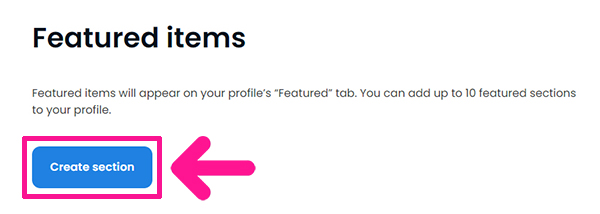
『Create section』ボタンをクリック。
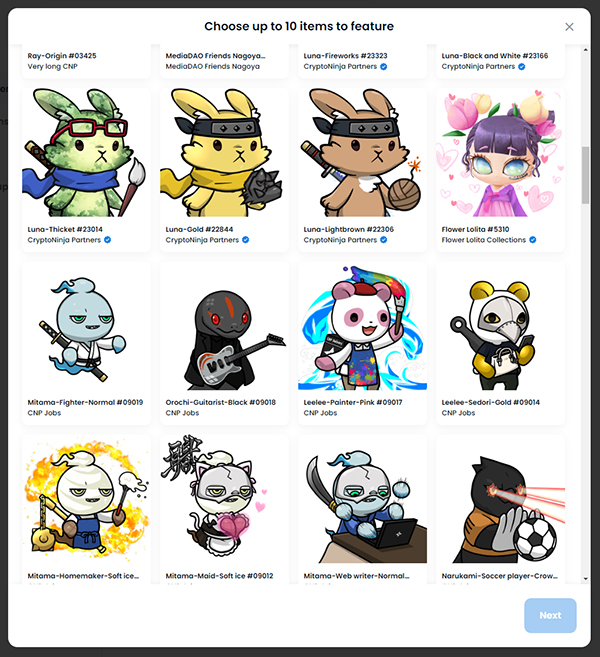
自分がもっているNFTアートが表示されました。
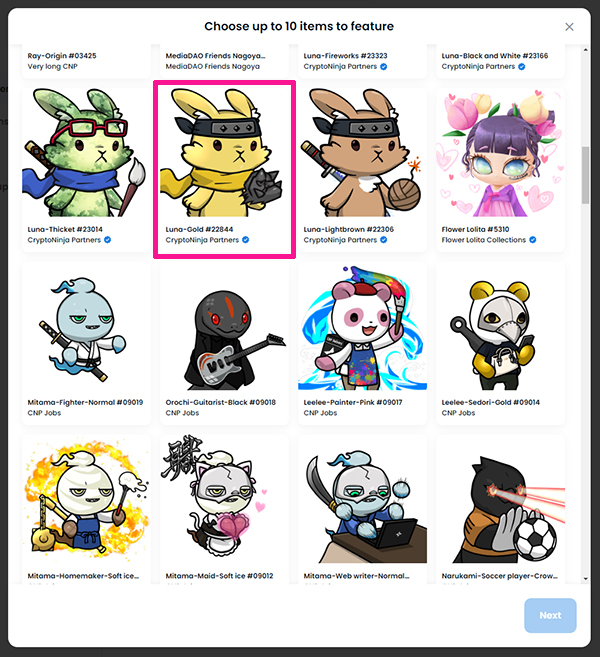
Featuredに表示させたいNFTアートを選択していきます。
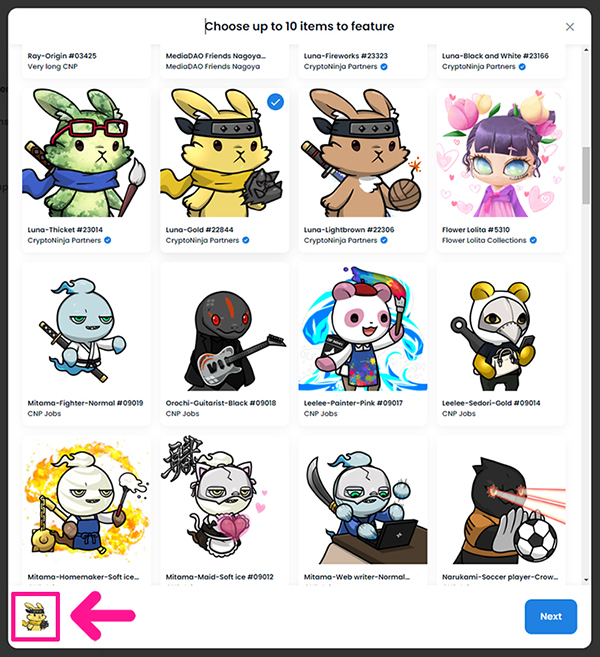
選択するたび、画面の下側にえらんだ画像が表示されていきます。
どんどんえらんでいきましょう。
1グループあたり10枚まで選択が可能です!

グループはいくつもつくれるよ!
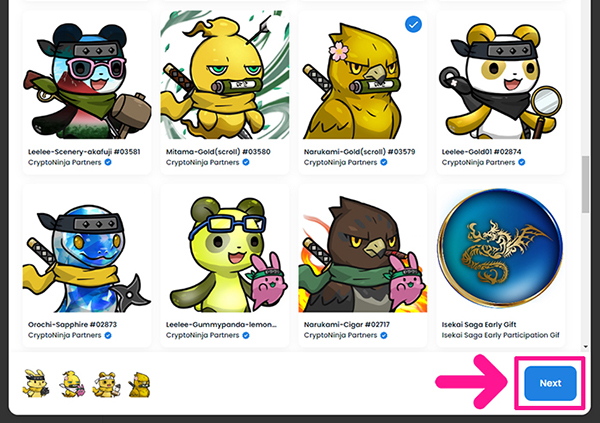
えらびおわったら『Next』ボタンをクリック。
STEP3.タイトルをつけよう
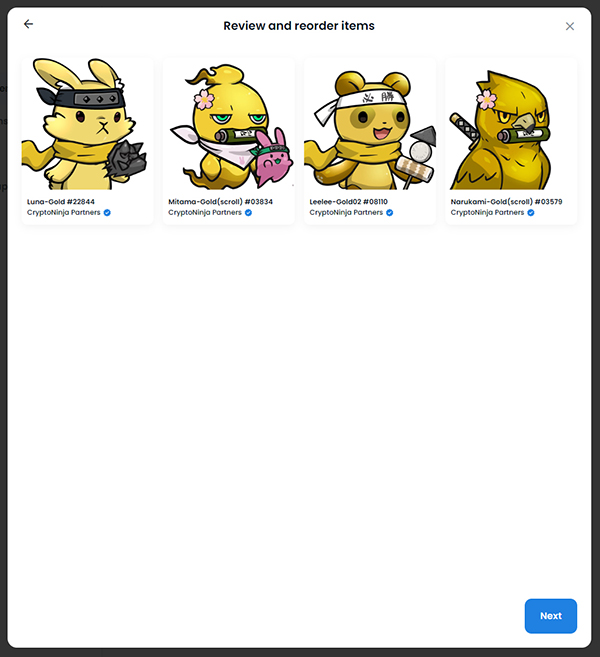
Featuredに表示させたいNFTアートが選択できました。
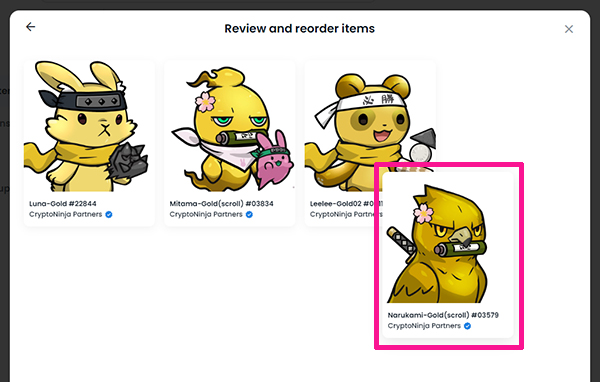
画像をドラッグして、好きなようにならべかえることもできます。
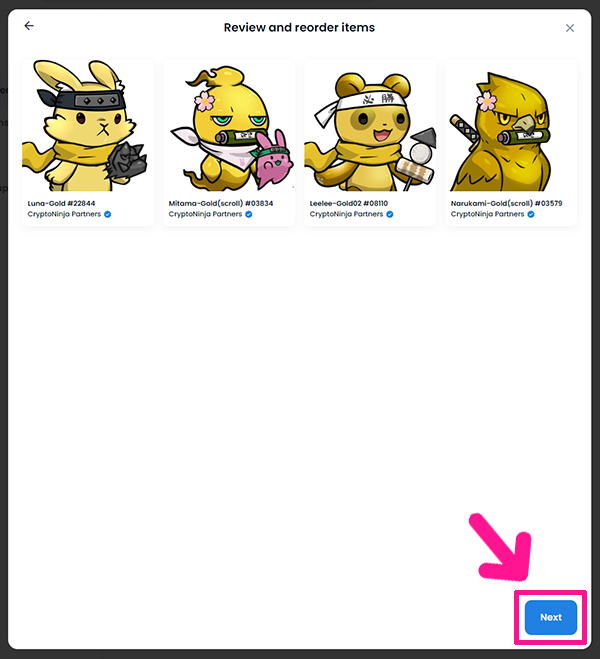
ならべかえが終わったら『Next』ボタンをクリック。
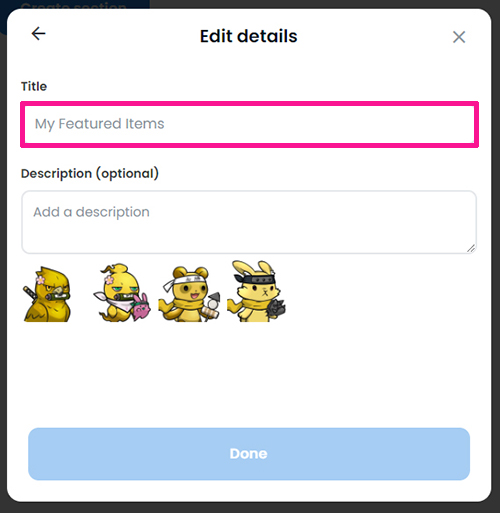
このグループにわかりやすいタイトルをつけましょう。
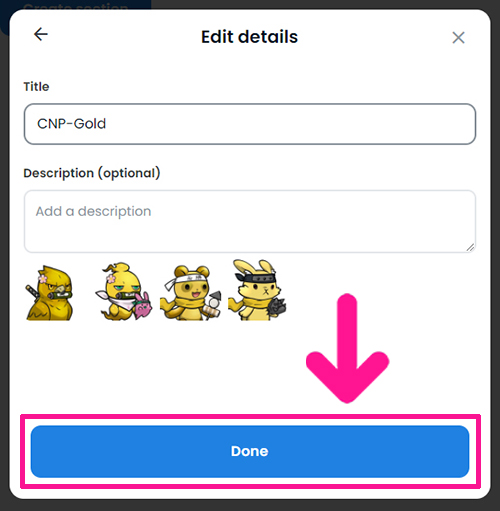
タイトルが入力できたら『Done』ボタンをクリック。
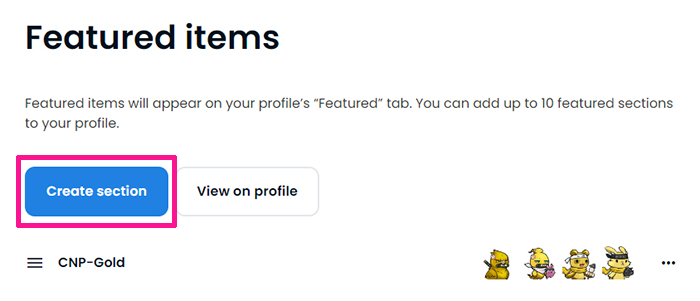
ほかにもグループをつくりたいときは『Create section』ボタンをクリック。
STEP1~STEP3をくりかえしてください。

おわりたいときは『View on profile』ボタンをクリック!
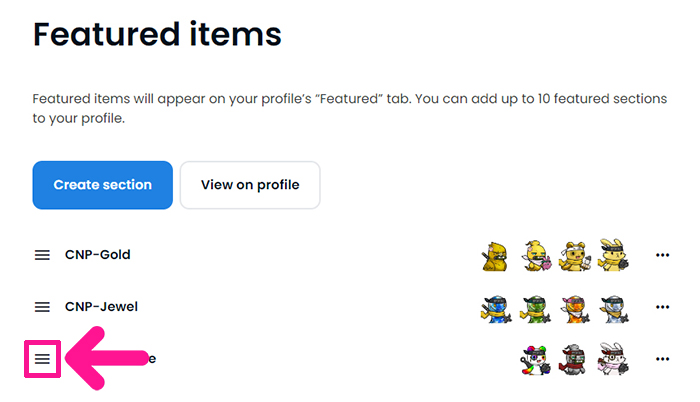
参考までに、左側にある三本線マークをクリックしたままドラッグするとグループの上下の位置がかえられます!
STEP4.プルフィールページで確認しよう
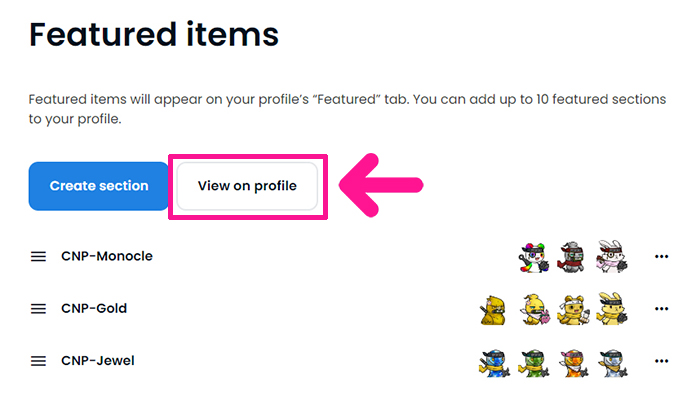
すべておわったら『View on profile』ボタンをクリック。
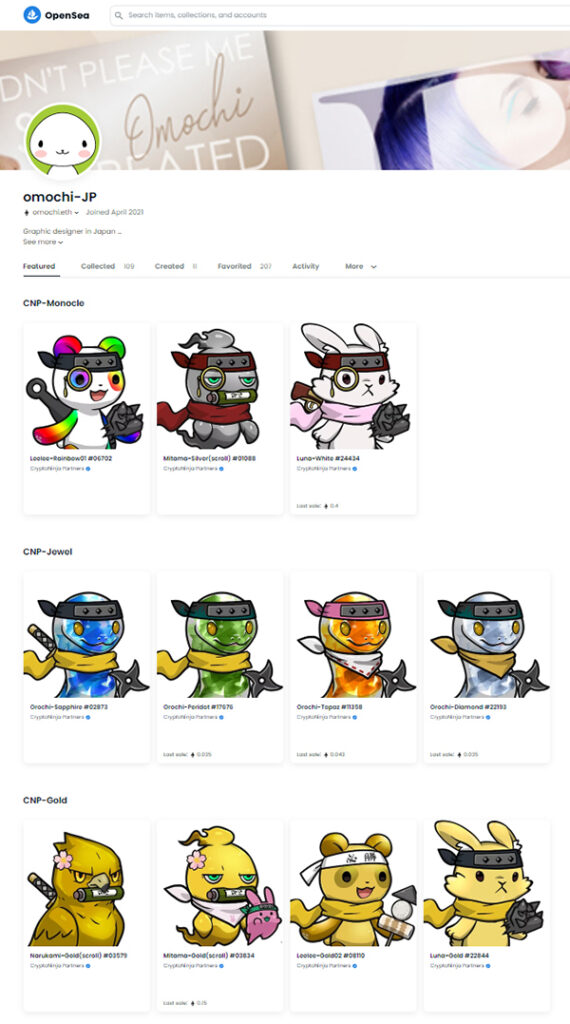
プロフィールページをみると『Featured』に、自分が選択したNFTアートがならんでいます。

わぁ、すっきり!
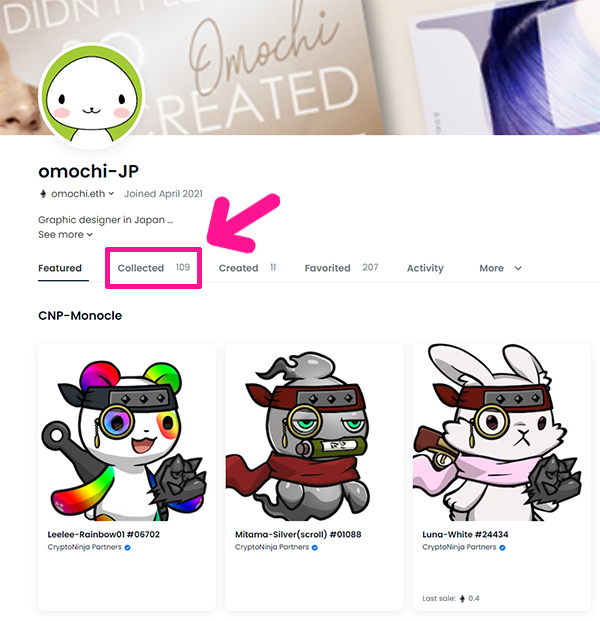
ウォレットのなかにあるその他のNFTアートは『Collected』をクリックするとみることができます!

自分だけのウォレットデザインを楽しんじゃおう!